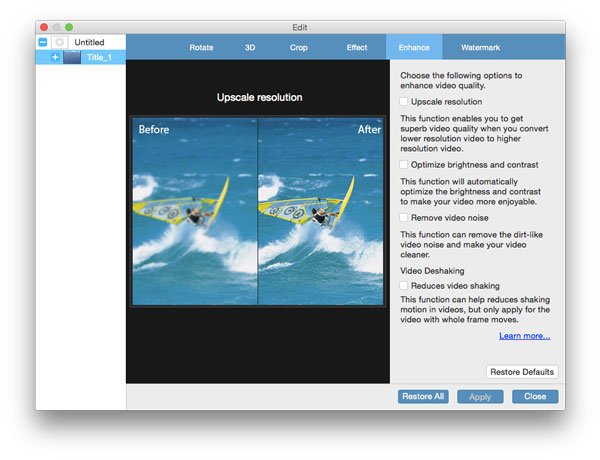A Tipard Free DVD Ripper for Mac a legjobb ingyenes DVD Ripping szoftver, amely képes bármilyen DVD-t videofelvételre / audiofájlra másolni. Támogatja az 100 típusú eszközöket. Az alapértelmezett videószerkesztő funkcióval javíthatja és javíthatja a kimeneti videó effektusokat.
A "Lemez betöltése" fül a szoftver bal felső részén, DVD-lemez, DVD-mappa vagy IFO-fájl betöltéséhez.
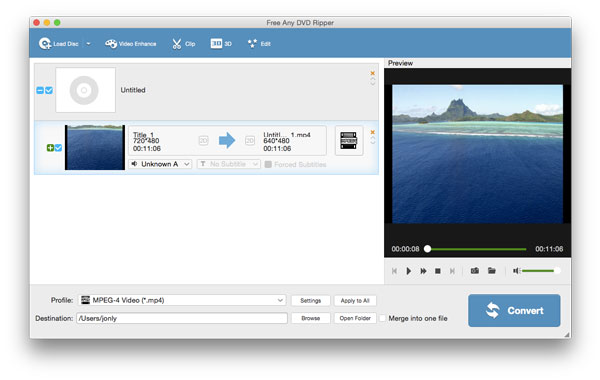
Kattintson a nyílra a "Profil" lapon, és válassza ki a kívánt videó / audió formátumot. A DVD-t az 3D videókra is rippelheti.
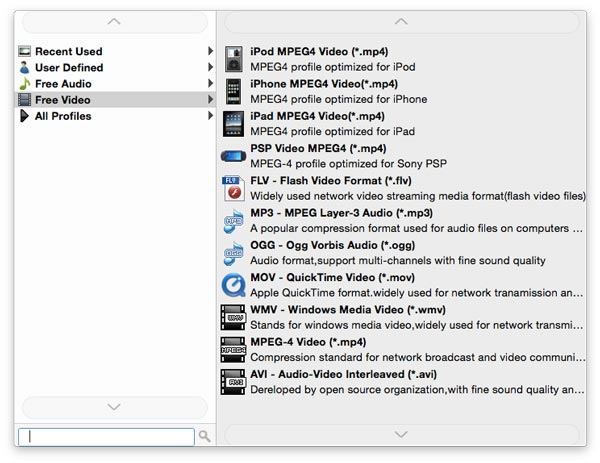
Amikor elkészült az elkészítés, most letörölheti a DVD lemez / mappa / IFO fájlt a videó vagy audiofájlba. Az erőteljes gyorsítási technológiával gyors DVD-lemez / mappa vagy IFO-fájl átmásolható a veszteségmentes minőséghez.
A kiváló DVD-ripper alkalmazással a videókat szükség szerint szerkesztheti.
Ez a nagyszerű szabad DVD-rippelő eszköz lehetővé teszi a videó hosszának klipelését és a nem kívánt videofelvétel eltávolítását, ha a csúszkát húzza a kezdő és a végidő beállításához.
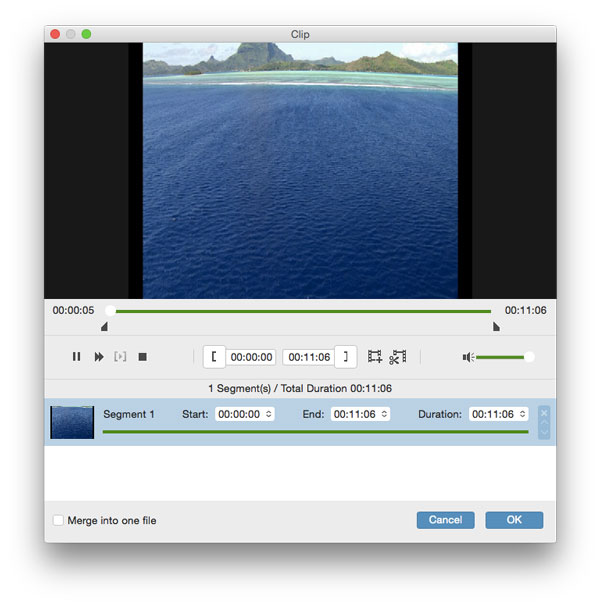
Az "3D" gomb megnyomásával engedélyezheti az 3D beállításokat a kimeneti videóhoz, és állíthatja be az Anaglyph, Slide by Slide (Félsúly), Slide by Slide (Teljes), Top és Bottom (Half-height), Top and Bottom (Teljes) és a mélység.
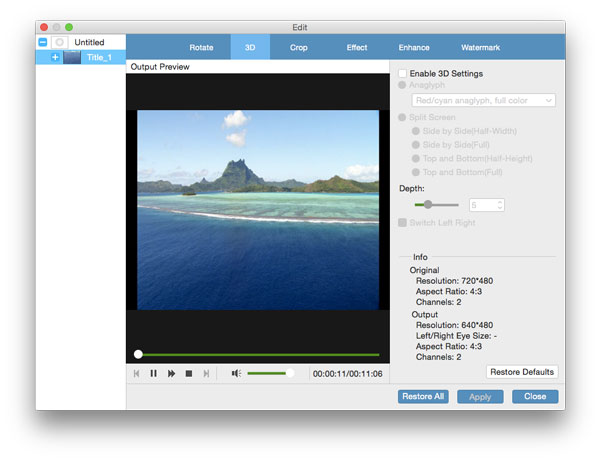
"Szerkesztés"> "Forgatás" fül, és az importált DVD-videofájlt az Ön igényei szerint a megfelelő szögbe forgathatja. Van 4 opció az Ön számára: Forgassa az 90-ot az óramutató járásával megegyező irányba, forgassa az 90-ot az óramutató járásával ellentétes irányba, a vízszintes flip-et és a függőleges flip-et.
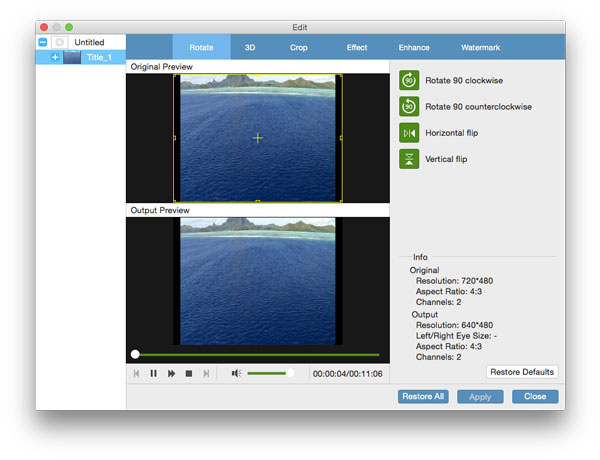
Kattintson a "Szerkesztés" gombra, és írja be a "termés" ablakot, a Tipard Free DVD Ripper lehetővé teszi, hogy kivágja a cél videó keretet.
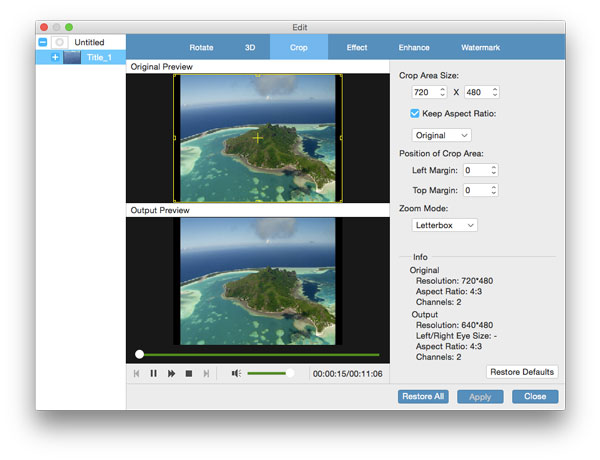
Amikor a "Szerkesztés" gombra kattintva lép be az "Effektus" ablakba, akkor beállíthatja a videó hatásait a fényerő, kontraszt, telítettség, árnyalat és hangerő beállításával.
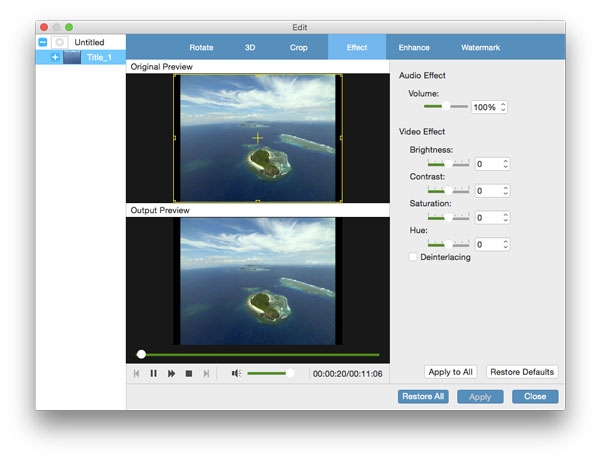
A nagyszerű Mac Free DVD rippelő szoftver lehetővé teszi a testreszabott szöveg vagy kép vízjel hozzáadását a videóhoz.
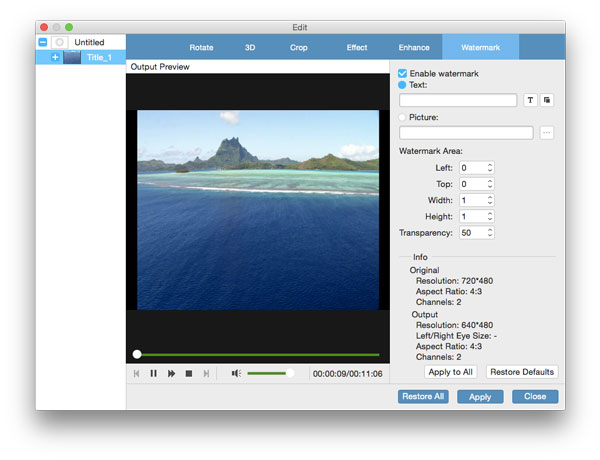
A "Nyitott mappa" gomb melletti "Összefoglalás egyetlen fájlba" jelölőnégyzetet jelölhet, és több DVD-videót vagy IFO-fájlt egyesíthet egy új videofájlba.
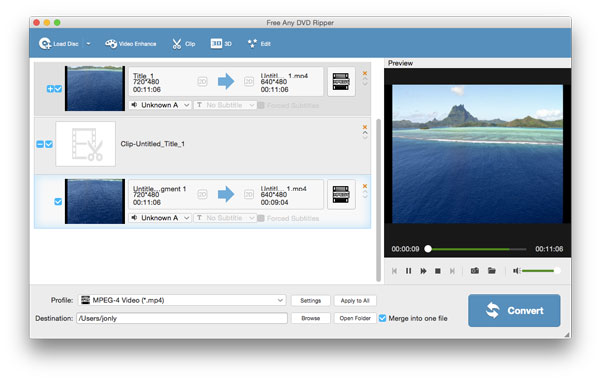
Kattintson a "Továbbfejlesztés" gombra, és fel tudja mérni a videó felbontását, optimalizálhatja a fényerőt és a kontrasztot, eltávolíthatja a videó zaját és csökkentheti a videó rázkódását.